
Telefoner er private, fulle av personlige data og meldinger. Guidet tilgang lar deg dele iPhone med noen uten å kunne få tilgang til dataene, slik at de kan se på bilder, ringe eller spille et spill mens tingene dine forblir skjulte.
Guidet tilgang er ideell i situasjoner der du vil vise bilder til venner eller familie, la noen ringe eller la et barn spille et spill. Den du deler telefonen med, får ikke tilgang til noe følsomt. Du kan til og med låse funksjoner i bestemte apper. Dette fungerer også på iPads.
Hvordan aktivere guidet tilgang
I SLEKT: Slik låser du iPad eller iPhone for barn
Dette krever funksjonen Veiledet tilgang, som ikke er aktivert som standard. Vi har dekket veiledet tilgang som foreldrekontroll til låse iPhone eller iPad for barn , men Guidet tilgang kan brukes til mye mer enn det. Det er en måte å midlertidig begrense enheten din til en enkelt app - og deretter begrense hva som kan gjøres i den appen. Du trenger en PIN-kode eller fingeravtrykk for å gå ut av modusen Guidet tilgang.
For å aktivere veiledet tilgang, start "Innstillinger" -appen og gå til Generelt> Tilgjengelighet. Rull ned og trykk på "Guidet tilgang" under Læring.

Aktiver glidebryteren "Guidet tilgang" her, og trykk deretter på "Passcode Settings" for å angi et passord. Du kan angi samme PIN-kode som du bruker for å låse opp iPhone, eller angi en annen PIN-kode - det er opp til deg.
På iPhones med en Berør ID-sensor , kan du aktivere alternativet "Touch ID" her. Du vil kunne gå ut av modusen Guidet tilgang med bare fingeravtrykket ditt, så du trenger ikke å skrive inn lengre passord.

Begrens telefonen til en enkelt app og deaktiver varsler
Nå trenger du bare å plassere iPhone i veiledet tilgang-modus før du gir den til noen andre. Ikke bare vil iPhone være begrenset til bare appen du velger, men den vil ikke vise innkommende varsler eller gi tilgang til varslingssenteret mens modus for veiledet tilgang er aktivert. Alle innkommende meldinger du mottar, blir holdt private og kun for dine øyne.
For å aktivere veiledet tilgang-modus, åpne appen du vil bruke - for eksempel Photos-appen, Telefon-appen eller et spill. Trykk raskt på “Hjem” -knappen tre ganger på rad. Guidet tilgang-skjermen vises. Trykk på “Start” øverst til høyre for å gå inn i modusen Guidet tilgang.
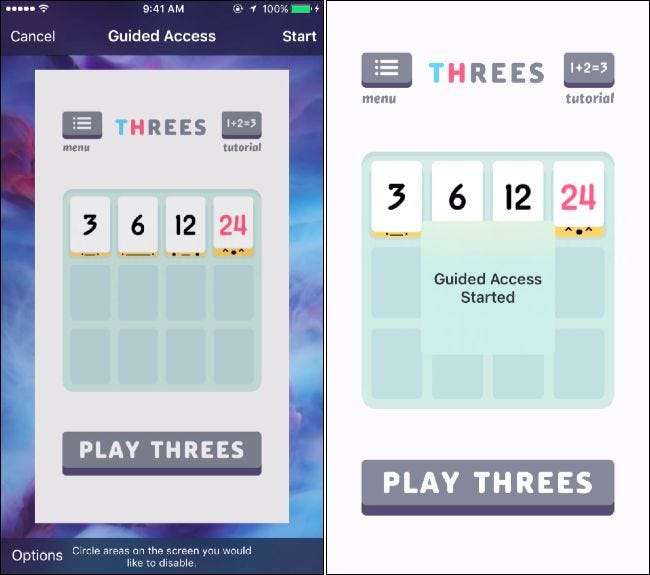
Telefonen din vil nå være begrenset til den enkelte appen du valgte, og den viser ingen varsler. Du kan gi telefonen til andre, vel vitende om at de ikke ved et uhell vil se private varsler og sikre at et barn som spiller et spill, ikke går gjennom e-postene dine og annen personlig informasjon.
For å gå ut av modusen Guidet tilgang, trykk på "Hjem" -knappen tre ganger på rad og skriv inn PIN-koden. Hvis du aktiverte Touch ID for dette, kan du trykke på Hjem-knappen en gang og la fingeren være på sensoren. Din iPhone vil automatisk forlate modusen Guidet tilgang hvis den gjenkjenner fingeravtrykket ditt.
Deaktiver hele berøringsskjermen
Ovennevnte metode begrenser bare telefonen til et bestemt program, men noen ganger er det ikke bra nok. Det kan for eksempel være lurt å vise folk et bestemt bilde i Bilder-appen uten at de sveiper gjennom andre, potensielt private bilder.
For å forhindre at dette skjer, start først Photos-appen og finn det bildet du vil vise frem. Trykk på "Hjem" -knappen tre ganger på rad for å aktivere modus for veiledet tilgang. Trykk på "Alternativer" -knappen nederst i venstre hjørne av skjermbildet Guidet tilgang og deaktiver alternativet "Berør". Trykk på “Start” eller “Fortsett” øverst til høyre på skjermen når du er ferdig.
Du kan nå gi telefonen til noen, og de kan se på bildet på skjermen - eller se en video hvis en video spilles av. De vil imidlertid ikke kunne samhandle med telefonen før du forlater modusen Guidet tilgang. Hele berøringsskjermen blir deaktivert til du skriver inn PIN-koden eller bruker fingeravtrykket.
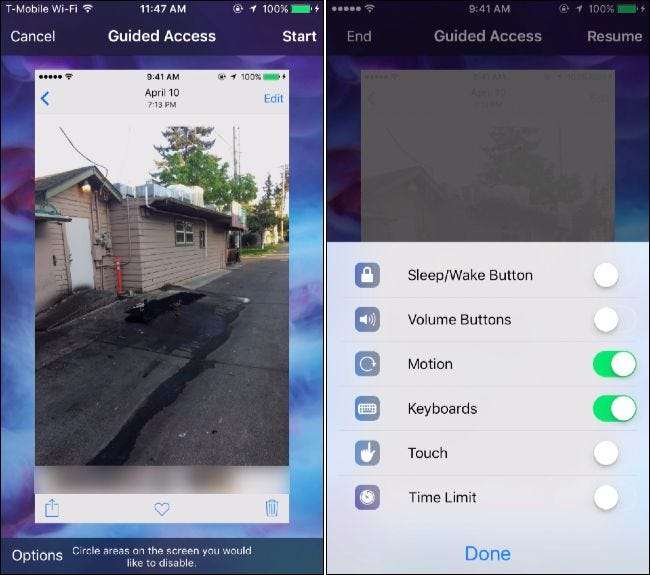
Deaktiver spesifikke områder på berøringsskjermen
I andre tilfeller vil du kanskje bare deaktivere enkelte områder av skjermen. For eksempel, kanskje du vil dele telefonen din med noen som vil ringe. Telefon-appen inkluderer ikke bare et talltastatur for å ringe et telefonnummer - det inkluderer kontaktlisten, nylige samtaler og telefonsvarene dine.
For å begrense tilgangen til disse private dataene, start telefonappen og gå til oppringerskjermen. Trykk på “Hjem” -knappen tre ganger for å aktivere modus for veiledet tilgang. Bruk fingeren til å tegne sirkler rundt områdene i appen du ikke vil at noen skal kommunisere med. I telefonappen kan du for eksempel blokkere den nederste navigasjonsfeltet. Personen du deler telefonen med, kan nå bare bruke talltastaturet midt på skjermen for å ringe. De kan ikke snike seg rundt ved hjelp av den nederste navigasjonslinjen.
Når du avslutter Guided Access, vil begrensningen bli fjernet, og du kan samhandle med hele skjermen igjen.
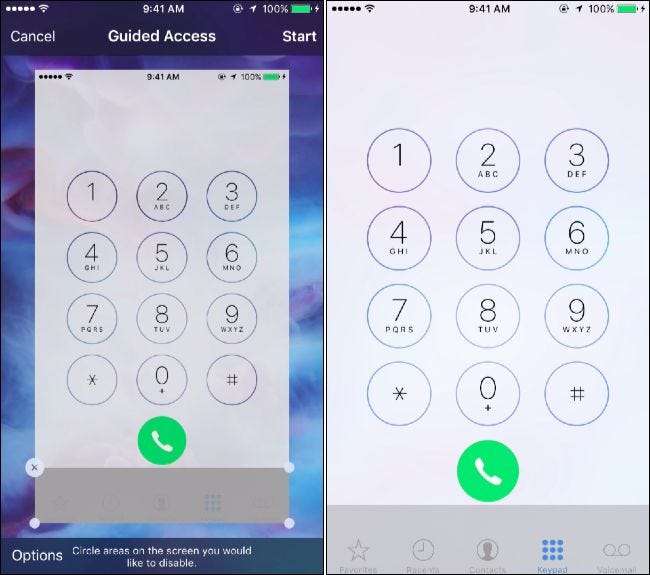
Guidet tilgang blir vanligvis sett på som en foreldrekontrollfunksjon, men det er så mye mer enn det. Alt er i navnet - i stedet for å gi noen ubegrenset tilgang til iPhone eller iPad, kan du kontrollere nøyaktig hva de kan gjøre på enheten din.




